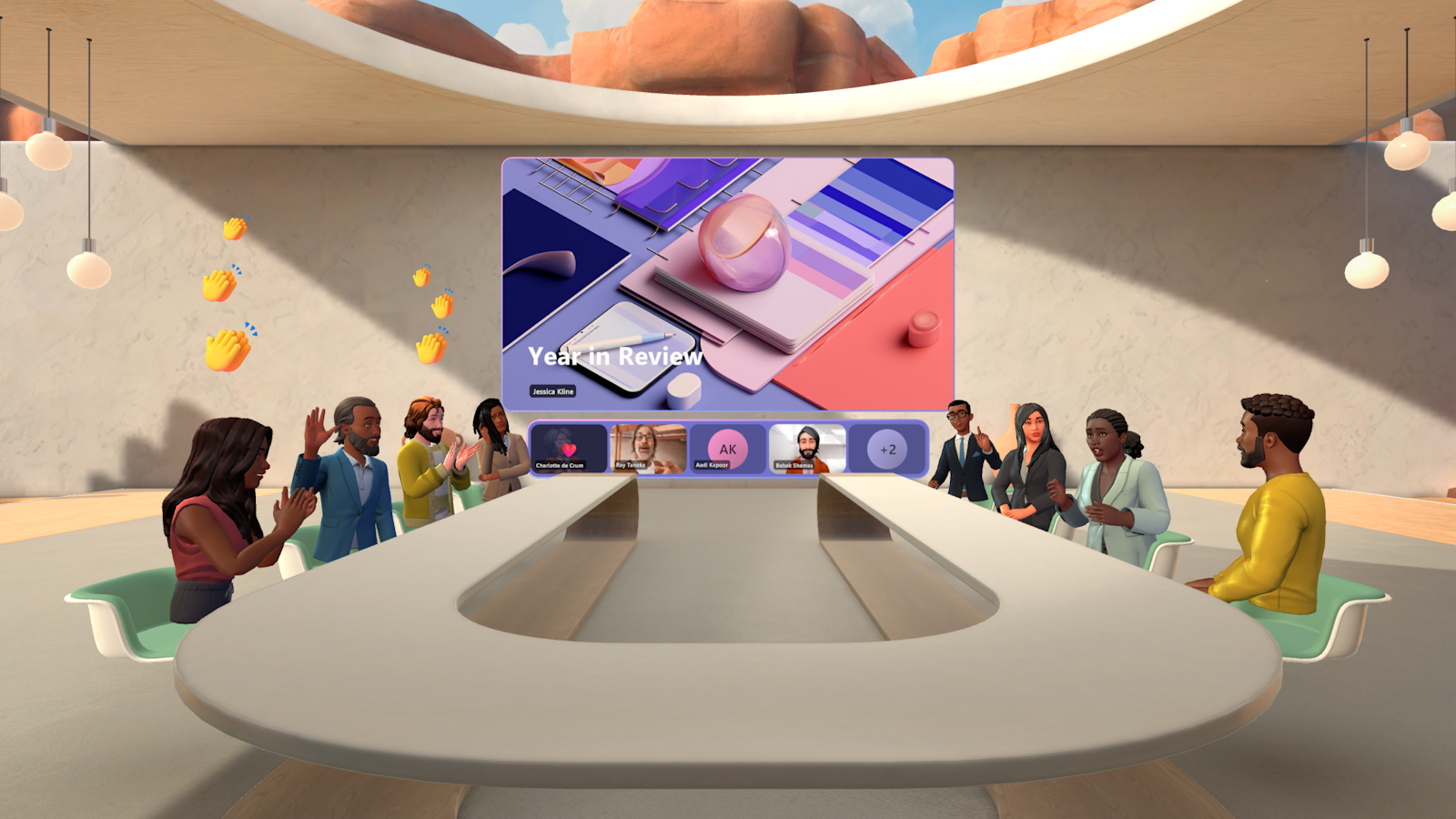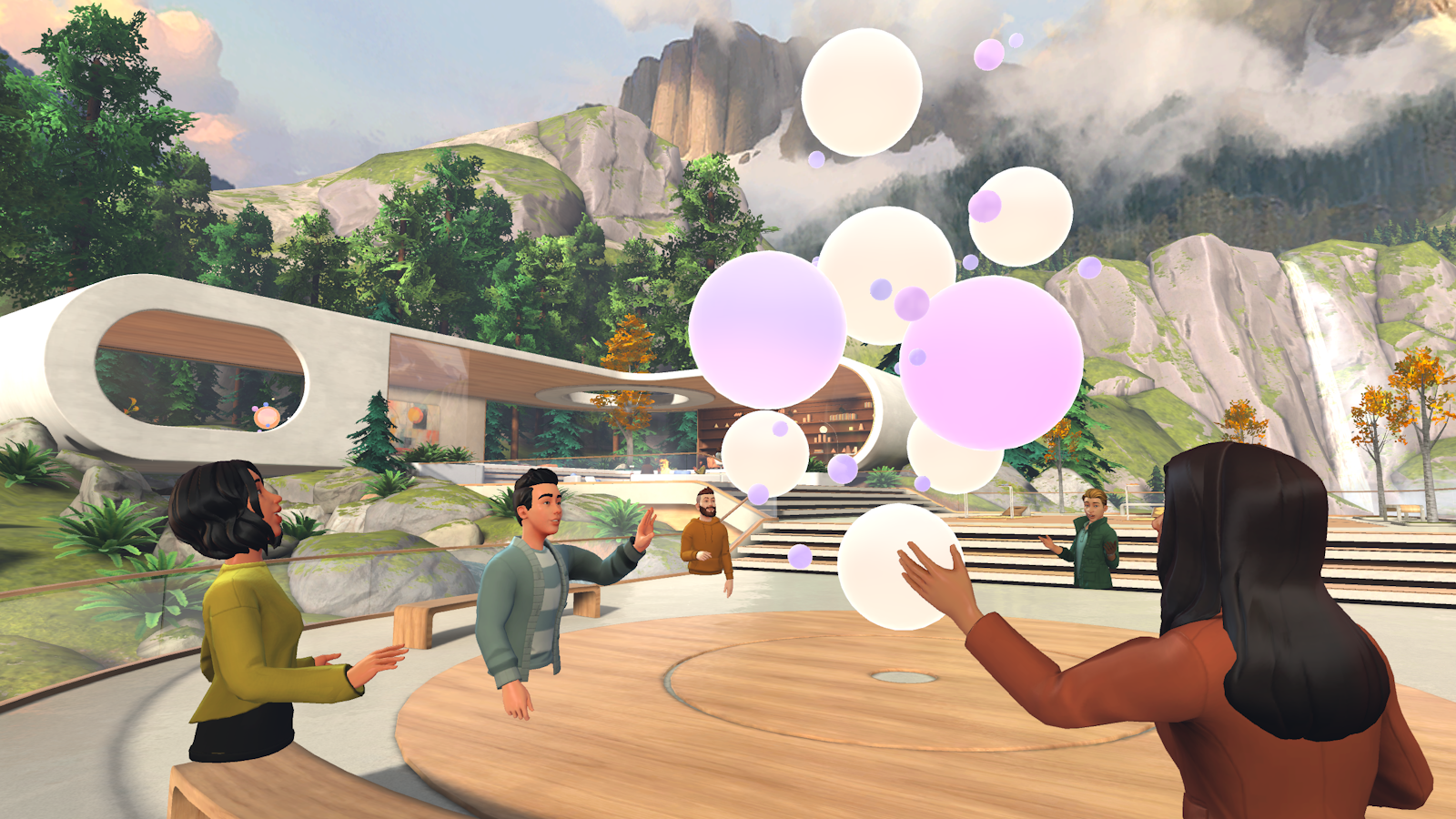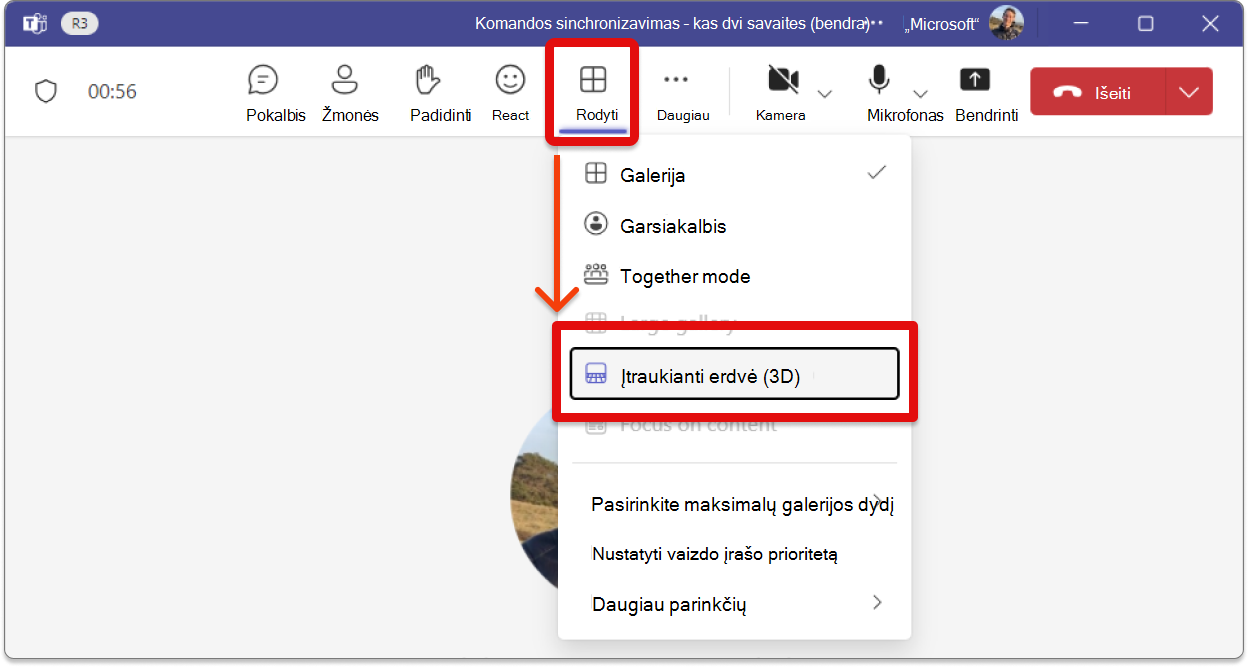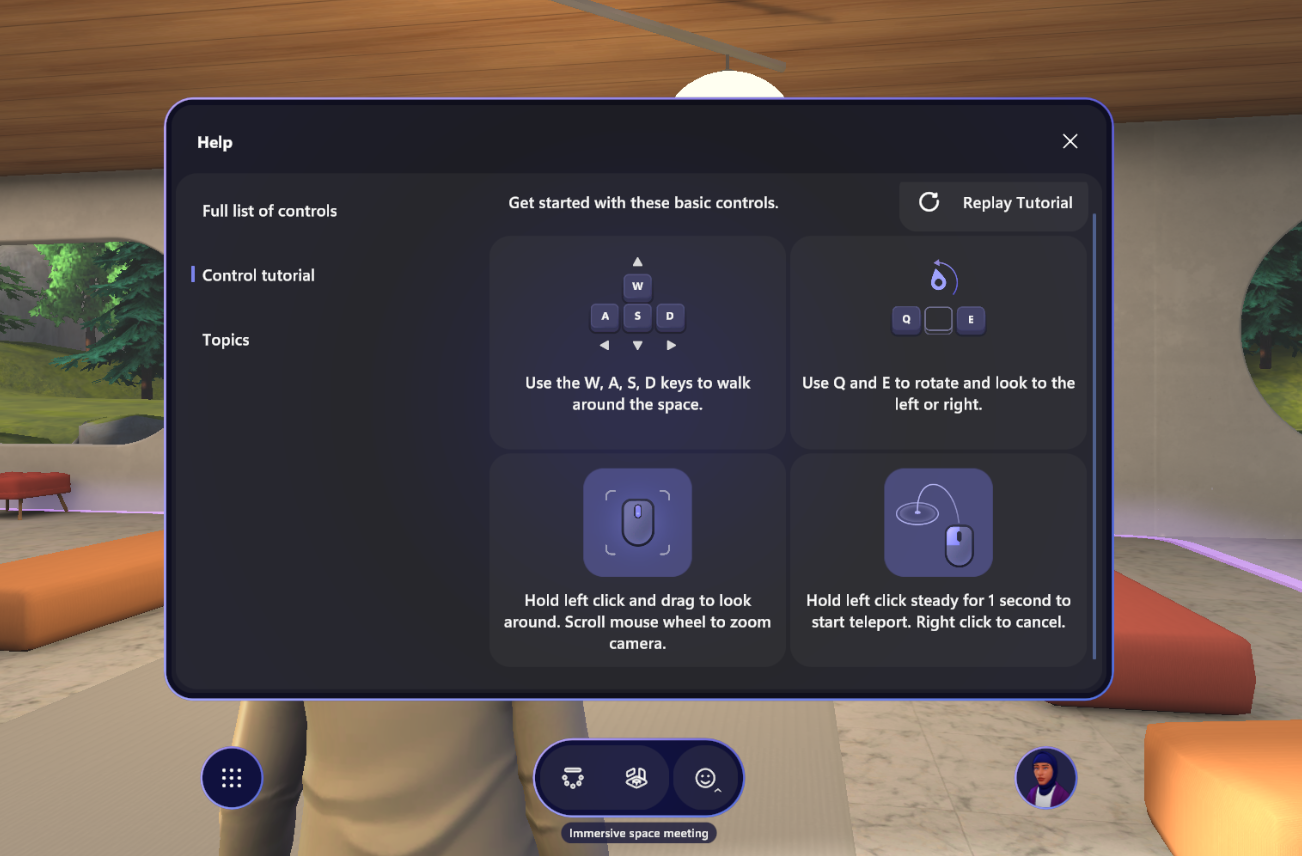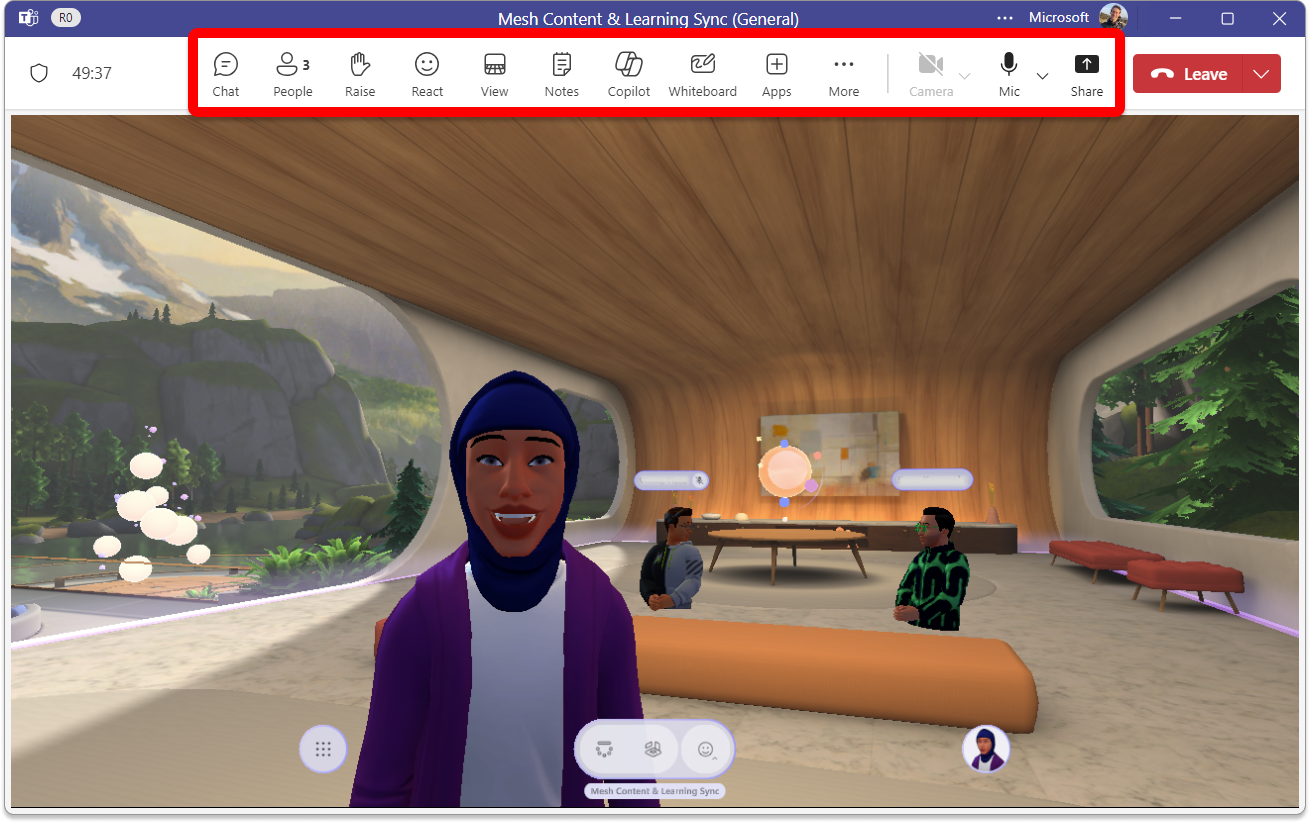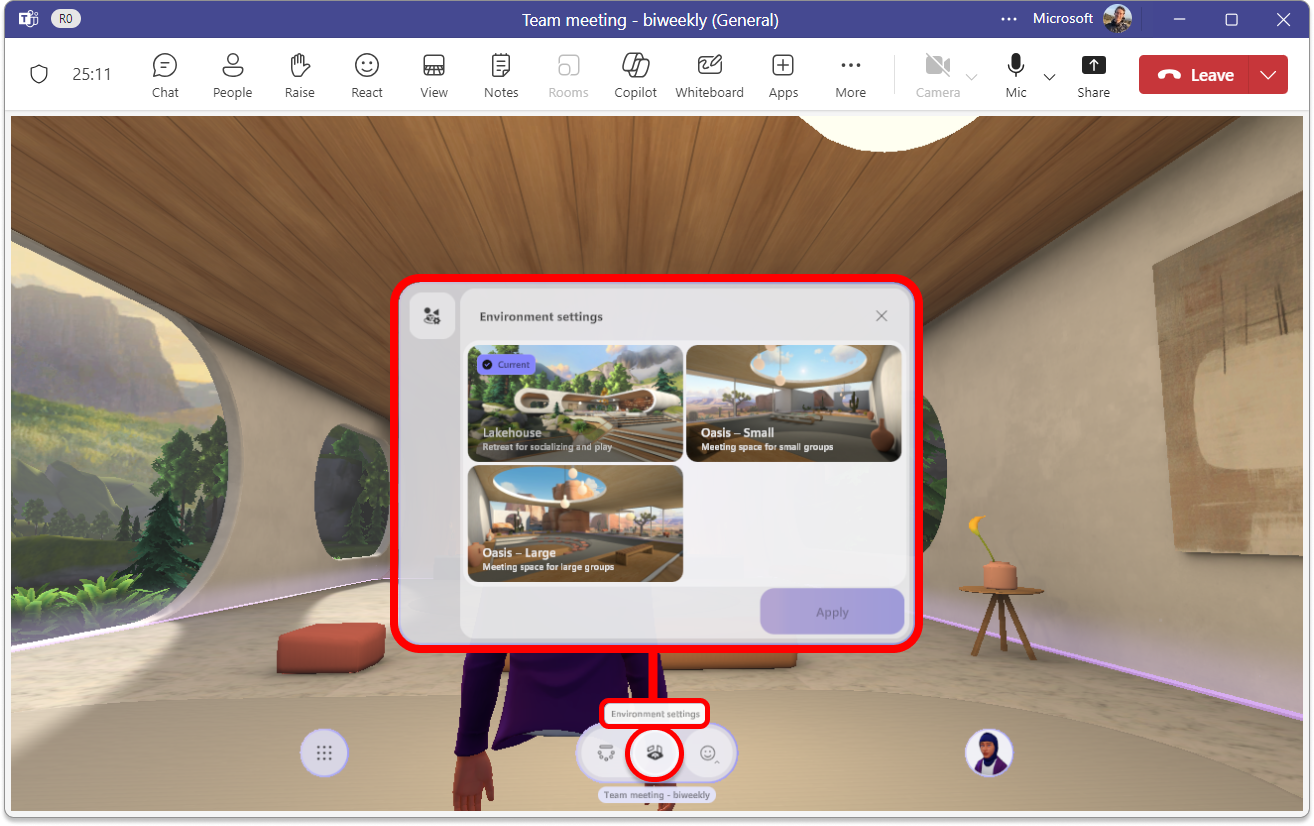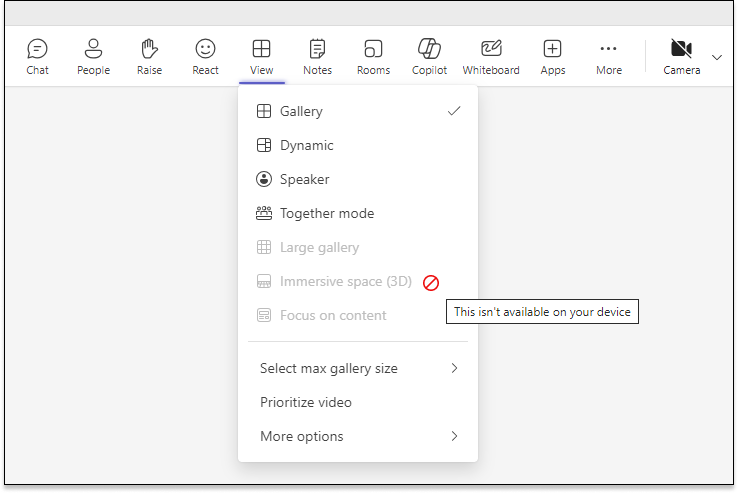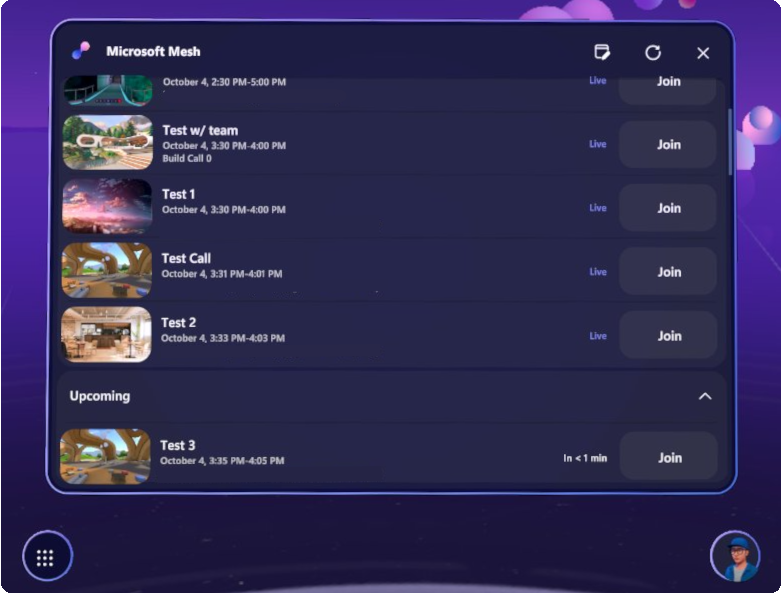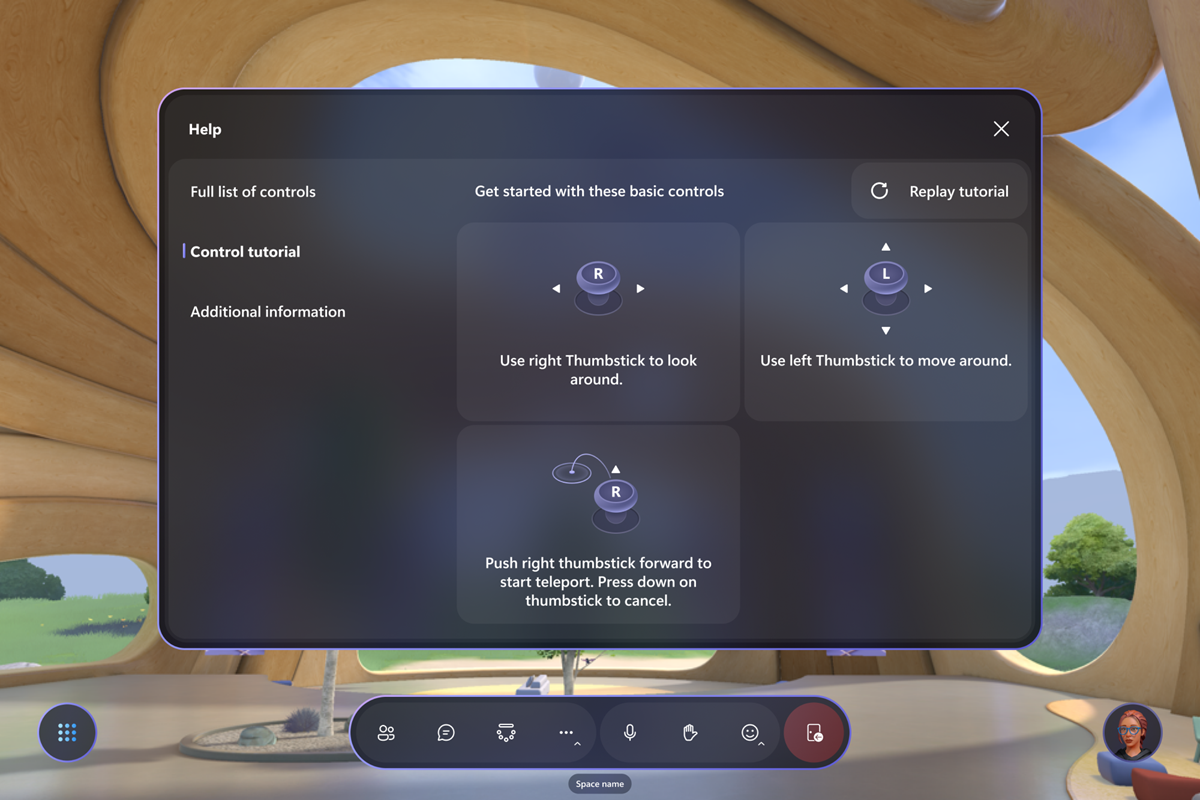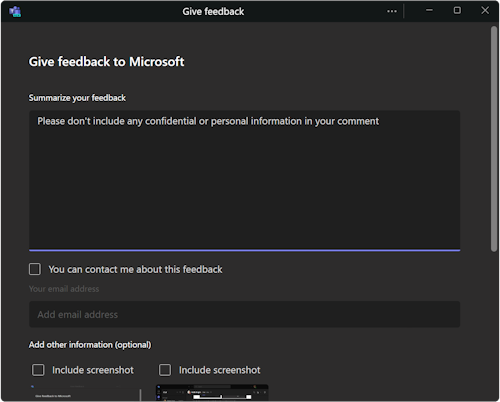Darbo su įtraukiančiais tarpais "Microsoft Teams" pradžia
Pastabos:
-
Norėdami sužinoti daugiau apie "Microsoft Mesh", žr. "Microsoft Mesh" apžvalga.
Prisijunkite kaip niekada anksčiau trimatėje (3D) įtraukiančioje erdvėje, todėl virtualūs susitikimai ir patirtys atrodo labiau panašūs į akis į akį. Įtraukiantys tarpai turi unikalių savybių, kurios sukuria fizinį suvokimą 3D skaitmeninėje erdvėje, įskaitant erdvinę sąveiką, buvimą vienu metu ir panardinant.
Tai palengvina ryšių kūrimą, nes "Mesh" galią suteikia kasdienei žmonių darbo vietai. Vos vienu spustelėjimu galite lengvai transformuoti virtualųjį susitikimą į 3D patirtį su įtraukiančiais tarpais programoje "Teams".
Įtraukiantys tarpai tinka tokio tipo susitikimams:
-
Savaitiniai ekranai arba standupai su komanda
-
Idėjų telkimo seansai su keliomis atskirojo sąrašo grupėmis
-
Kasdieniai vakarai ar šventės moralei
-
Virtualaus tinklo seansai keliose grupėse
-
Naujų komandos narių susitikimas ir pasveikinimas
Pastaba: Šios licencijos palaiko tinklelio įtraukiančius tarpus: Teams Essentials, Microsoft 365 Business Basic, Microsoft 365 Business Standard, Microsoft 365 Business Premium, Microsoft 365 E3/E5 ir Office 365 E1/E3/E5.
Susipažinkite su "Teams" arba metakestu VR įrenginiu
Abiejose platformose galite naršyti ir mėgautis trimatėmis aplinkomis, o naudodami "Quest" įrenginį galite mėgautis labiau įkūnytą ir įtraukiančią patirtį.Įtraukiančių tarpų naudojimas "Microsoft Teams"
Norėdami prisijungti prie įtraukiančios erdvės tiesiai iš "Teams" susitikimo, pasirinkite Peržiūrėti
Pastaba: Jei nematote šios parinkties, žr. Kaip išspręsti įtraukiančių tarpų programėlių, garso ir GPU problemas.
Bendravimas ir prisijungimas trimatėje aplinkoje Kalbėk vienu metu su keliais pokalbiais ir efektyviai bendrauti pogrupiuose nekalbėdami vienas su kitu. Įtraukiančios "Teams" erdvės leidžia bendradarbiauti visiems susitikimo dalyviams, net jei kai kurie iš jų prisijungia už įtraukiančios erdvės ribų. Jei prisijungsite naudodami standartinę "2D Teams" susitikimo patirtį, galėsite matyti, girdėti ir bendrauti su kitais svaiginančioje erdvėje. Jei kuris nors dalyvis bendrina savo ekraną, turinys bus matomas visiems susitikimo dalyviams.
Išeikite iš "Teams" ekrano bendrinimo srities , kad galėtumėte kalbėti šone
Kai prisijungsite prie įtraukiančios erdvės, pradėsite ekrano bendrinimo srityje, kur galėsite girdėti ir kalbėtis su nedrovinčiais dalyviais. Jei eisite už ekrano bendrinimo srities ribų, ne panardinti dalyviai negalės jūsų girdėti, todėl galėsite bendrauti su kitais įtraukiančiais dalyviais.
Ekrano bendrinimo srityje esantiems asmenims bus taikomi skirtingi erdvinio garso efektai nei už ekrano bendrinimo srities ribų. Daugiau informacijos žr . Erdvinis garsas "Microsoft Teams" susitikimuose.
Prisijungimas naudojant "Teams" pseudoportretus Įėję į įtraukiančią erdvę, pasirinkite pseudoportretą, kurį jau sukūrėte standartiniams "Teams" susitikimams, arba sukurkite naują. Paprasta tinkinti pseudoportretą, kad jis atspindėtų jūsų dienos išvaizdą, stilių ar nuotaiką.
Įveskite 3D įtraukiančias erdves iš "Teams"
Yra keli būdai prisijungti prie įtraukiančios vietos iš "Teams":
-
Suplanuotas susitikimas naudojant "Teams" arba "Outlook"
-
Kai pradedate susitikimą susitikite dabar
-
Kanalo susitikimai pasirinkus Prisijungti iš bet kurios "Teams" pokalbių grupės
Įtraukiančiose erdvėse gali būti tiek žmonių kaip "Teams" susitikime, tačiau vienu metu toje pačioje įtraukiančioje erdvėje gali būti tik 16 dalyvių.
Norėdami naudoti įtraukiančias erdves programoje "Teams":
-
Prisijunkite prie "Teams" savo kompiuteryje.
-
Eikite į kalendoriaus
-
Pasirinkite susitikimą, prie kurios prisijungsite, tada pasirinkite Prisijungti.
-
Viršuje esančiame susitikimo meniu pasirinkite Peržiūrėti
Pastabos:
-
Jei išplečiamajame meniu Rodinys
-
Kreipkitės į savo IT administratorių ir sužinokite, ar "Teams" programos teisių strategija leidžia arba blokuoja "Mesh Immersive Spaces " už jus. Jei administratorius pakeitė programos teisių strategijas, gali užtrukti iki 24 valandų, kad būtų rodoma įtraukiančios vietos (3D)
-
Įtraukiantys tarpai "Teams" šiuo metu pasiekiami "Teams 2.1" kompiuterio programoje, skirtoje "Windows", ir "Teams" kompiuterio programoje, skirtoje "Mac". Ji dar nepasiekiama "Teams" žiniatinklyje ir "Teams" mobiliesiems įrenginiams. Daugiau informacijos žr. Įtraukiančių tarpų leidimo pastabos.
-
Jūsų įrenginys neatitinka 4 branduolių CPU & 8 GB RAM minimalių aparatūros reikalavimų. Norėdami pamatyti reikalavimus, žr. tolesnį platformos ir aparatūros palaikymą.
Ten matysite kitus dalyvius, kurie neprisijungė prie įtraukiančios erdvės virtualiojoje galerijoje. Visi bendrinami ekranai bus matomi virtualiame etape.
Judėjimas įtraukiančioje erdvėje
Apsižvalgykite, vaikščiokite, paleiskite, teleportuokite arba tiesiog sėdėkite prie stalo naudodami kitus pseudoportretus. Norėdami judėti, paspauskite WASD klavišus.Naudodami pelę arba manipuliatorių apsižvalgykite ir slinkite, kad pereitumėte tarp pirmojo arba trečiojo asmens rodinių.Daugiau informacijos taip pat galite pasiekti valdymo mokymo priemonę iš įtraukiančio vietos žinyno meniu:
"Teams" susitikimo funkcijų naudojimas įtraukiančioje erdvėje
Susitikimo metu visos "Teams" funkcijos gali būti pasiekiamos virš įtraukiančios erdvės lango, pvz., Pokalbiai, žmonės, Pakelti, React, Rodinys, Pastabos, Kopijuoti, Whiteboard, Programos, Vaizdo įrašai, Mikrofonas ir Bendrinti. Įtraukiančioje erdvėje jus atvaizduos jūsų pseudoportretas, kad fotoaparatas būtų rodomas kaip išjungtas.
Aplinkos parametrų keitimas
Įtraukiančioje erdvėje (3D) pakeiskite aplinką naudodami ekrano apačioje esančius aplinkos parametrus. Galite rinktis iš kelių variantų: "Lakehouse", " Oasis" – mažas ir " Oasis" – didelis.
Platformos & aparatūros palaikymas
Norėdami naudoti įtraukiančias erdves "Microsoft Teams" arba meta užklausos įrenginiuose:
-
Įsitikinkite, kad jūsų IT administratorius baigė sąranką. Jei administratorius neseniai pakeitė taikomosios programos teisių strategijas, gali užtrukti iki 24 valandų, kad po susitikimo parinktimis būtų rodoma įtraukianti erdvė. Sužinokite, kaip valdyti programą "Mesh" programoje "Microsoft Teams", kurioje aprašoma, kaip nustatyti "Mesh" įtraukiančias erdves.
-
Naudokite asmeninį, "Mac" arba meta užklausos įrenginį. Minimalūs pc ir "Mac" aparatūros reikalavimai yra 4 branduolių CPU & 8 GB RAM.
Pastaba: Jei minimalūs aparatūros reikalavimai neatitinka jūsų kompiuterio, negalėsite atidaryti rodinio > įtraukiančios erdvės (3D) savo "Teams" susitikime.
Įtraukiantys tarpai meta užklausos įrenginiuose
Norėdami naudoti įtraukiančiosios realybės akinius su "Meta Quest", atsisiųskite programėlę "Mesh" iš metataikomųjų programų laboratorijos.
Atsisiųsti "Microsoft Mesh"
Microsoft Mesh dėl Meta Quest | Meta parduotuvė
"Microsoft Mesh" taip pat turi atskirą peržiūros komponavimo versiją, kuri puikiai tinka kūrėjams, norintiems išbandyti būsimas funkcijas ir iš anksto pasiruošti kitai viešajai komponavimo versijai. Atsisiųskite "Microsoft Mesh Preview" iš čia: "Microsoft Mesh" (viešoji peržiūra) meta užklausos | Meta parduotuvė.
Pastaba: Galbūt negalėsite pasiekti savo įmonės duomenų naudodami "Mesh" programėlę užklausų įrenginiuose, todėl negalėsite matyti savo "Teams" kalendoriaus programėlėje "Mesh". Norėdami pasiekti metaįmonės palaikymą, patikrinkite įmonės saugos strategijas arba kreipkitės į savo IT administratorių.
Įdiekite "Mesh" programėlę "Quest" įrenginiuose
Kompiuteryje prisijunkite naudodami savo meta ID adresu Microsoft Mesh on Meta Quest | Meta parduotuvėir pasirinkite Gauti. Kai kitą kartą prisijungsite prie meta užklausos įrenginio, programėlė "Mesh" bus atsisiųsta į jūsų įrenginį.
Kaip rasti savo meta ID?
-
Eikite į meta prisijungimo puslapį žiniatinklio naršyklėje: prisijunkite naudodami Facebook
-
Tęskite Facebook paskyrą arba prisijunkite naudodami "Oculus" / meta paskyrą.
-
Eikite į savo profilio puslapį, esantį viršuje dešinėje.
-
Pasirinkite Profilis. Čia rasite savo meta ID.
Prisijungimas prie "Teams" susitikimo naudojant "Mesh" užklausos įrenginiuose
Paleidę "Mesh" programėlę "Quest" įrenginyje, naudokite ataskaitų sritį , kad rastumėte ir prisijungtumėte prie susitikimų.
-
Atidarykite "Mesh" programėlę "Quest" įrenginyje.
-
Prisijunkite naudodami savo įmonės paskyrą.
-
Kairėje "Mesh" ataskaitų srities pusėje esančiame meniu pasirinkite Komandos .
-
Pasirinkite Prisijungti prie įvykio susitikimo arba Pradėti susitikimą .
-
Pasirinkite Prisijungti dabar.
Judėjimas įtraukiančioje erdvėje
Daugiau informacijos apie tai, kaip judėti užklausos įrenginiuose, galite pasiekti valdymo mokymo priemonę iš meniu Žinynas .
"Teams" funkcijų naudojimas "Mesh" užklausos įrenginiuose
"Teams" susitikime naudojant užklausų įrenginį, "Mesh" programos juostoje rodomi susitikimo valdikliai.
Atsiliepimų pateikimas
Turite klausimų, problemų ar pasiūlymų? Štai du būdai, kaip pateikti atsiliepimą:
Pateikite atsiliepimą iš įtraukiančių vietų
-
Ekrano apačioje kairėje pasirinkite sistemos meniu mygtuką.
-
Pasirinkite Atsiliepimai.
Atsiliepimų pateikimas iš "Teams" meniu
-
Viršutiniame dešiniajame "Teams" kampe pasirinkite Parametrai ir kita
-
Dialogo lange Pateikti atsiliepimą vykdykite nurodymus, kad įvestumėte išsamią informaciją apie problemą.
Susijusios temos
Prisijunkite naujais būdais naudodami "Microsoft Mesh"
Įtraukiančių erdvių valdiklių naudojimas "Microsoft Teams" susitikime
Kaip išspręsti įtraukiančių erdvių programėlių, garso ir GPU problemas
Pseudoportreto tinkinimas "Microsoft Teams"
Prisijungimas prie susitikimo kaip pseudoportreto naudojant "Microsoft Teams"